Notes
L’accès à cette page nécessite une autorisation. Vous pouvez essayer de vous connecter ou de modifier des répertoires.
L’accès à cette page nécessite une autorisation. Vous pouvez essayer de modifier des répertoires.
AccEvent (Accessible Event Watcher) permet aux développeurs et aux testeurs de vérifier que les éléments d’interface utilisateur d’une application déclenchent des événements Microsoft UI Automation et Microsoft Active Accessibility appropriés lorsque des modifications de l’interface utilisateur se produisent. Les modifications apportées à l’interface utilisateur peuvent se produire lorsque le focus change ou lorsqu’un élément d’interface utilisateur est appelé, sélectionné ou a un état ou une modification de propriété.
AccEvent est installé avec le Kit de développement logiciel Windows (SDK). Il se trouve dans le dossier \bin\<version>\<platform> du chemin d’installation du Kit de développement logiciel (SDK) (Accevent.exe).
Remarque
AccEvent est un outil hérité. Nous vous recommandons d’utiliser d’insights d’accessibilité à la place.
Spécifications
AccEvent peut être utilisé pour examiner les données d’accessibilité sur les systèmes qui n’ont pas UI Automation, elle a été écrite à l’origine pour Microsoft Active Accessibility. Pour examiner UI Automation, UI Automation doit être présent sur le système. Pour plus d’informations, consultez la section « Configuration requise » de UI Automation.
AccEvent est installé dans le cadre de l’ensemble global d’outils du Kit de développement logiciel (SDK) Windows, il n’est pas distribué en tant que téléchargement exe distinct. Le Kit de développement logiciel (SDK) Windows inclut tous les outils liés à l’accessibilité documentés dans cette section. Obtenez le Kit de développement logiciel (SDK) Windows. (Il existe également une archive de téléchargement du Kit de développement logiciel (SDK) liée à partir de cette page, si vous avez besoin d’une version précédente.)
Pour exécuter AccEvent, recherchez AccEvent.exe dans le dossier \bin\<version>\<platform> et exécutez-le (vous n’avez généralement pas besoin d’exécuter en tant qu’administrateur).
Fenêtre Observateur d’événements accessible
Lorsque vous lancez AccEvent, la fenêtre principale s’affiche. La fenêtre principale d’AccEvent affiche les événements UI Automation ou Microsoft Active Accessibility déclenchés par les applications en cours d’exécution. La fenêtre principale comprend les parties principales suivantes :
- Barre de titre. Affiche le mode d’exploitation et l’état actuels.
- Barre de menus. Fournit l’accès à la fonctionnalité AccEvent .
- Vue Données. Affiche des informations sur chaque événement, y compris l’ID d’événement et les propriétés sélectionnées de l’élément d’interface utilisateur qui a déclenché l’événement.
AccEvent a une interface utilisateur graphique uniquement ; il n’existe aucun argument de ligne de commande pour cet outil, mais vous pouvez utiliser d’autres outils pour traiter le journal de sortie en tant que texte.
L’image suivante montre la fenêtre Principale AccEvent .
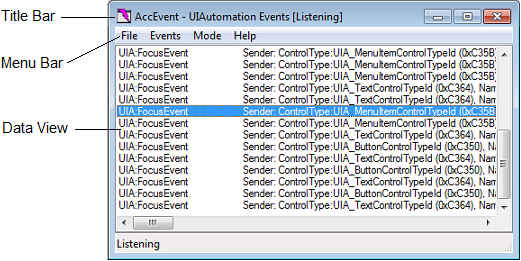
Tâches d’observateur d’événements accessibles
Cette section contient des informations sur les tâches AccEvent couramment utilisées.
Configuration du mode d’exploitation
Vous utilisez le menu Mode pour configurer le mode d’exploitation AccEvent et sélectionner les paramètres qui contrôlent le comportement de l’outil. Vous pouvez sélectionner les options suivantes.
| Lorsque cette option est sélectionnée | AccEvent effectue cette opération |
|---|---|
| Toujours en haut | S’affiche en haut de toute autre interface utilisateur à l’écran. |
| Événements UIA | Affiche des informations sur les événements UI Automation. |
| WinEvents (en contexte) | Affiche des informations sur les événements Microsoft Active Accessibility (WinEvents) passés aux fonctions de raccordement qui résident dans l’espace d’adressage du serveur. Pour plus d’informations, consultez In-Context Fonctions de hook. |
| WinEvents (hors contexte) | Affiche des informations sur les événements Microsoft Active Accessibility (WinEvents) passés aux fonctions de hook qui résident dans l’espace d’adressage du client. Pour plus d’informations, consultez Fonctions de raccordement hors contexte. |
| Afficher le rectangle de mise en surbrillance | Met en surbrillance un rectangle autour de l’élément d’interface utilisateur qui a déclenché l’événement sélectionné. |
| Afficher l’info-bulle d’informations | Affiche les informations d’événement dans une info-bulle. |
| Paramètres | Affiche la boîte de dialogue Paramètres d’événement UIA ou Paramètres WinEvent . |
Filtrage des événements UI Automation
Pour configurer les événements et propriétés UI Automation qui s’affichent dans la fenêtre AccEvent , cliquez sur le menu Mode , sélectionnez Événements UIA, puis sélectionnez Paramètres. La boîte de dialogue Paramètres des événements UIA s’affiche. Vous pouvez également utiliser cette boîte de dialogue pour filtrer les événements.
La boîte de dialogue Paramètres des événements UIA contient les volets suivants :
Événements globaux
Cochez la case FocusChangedEvent pour afficher des informations sur les événements globaux modifiés par focus.
Type d’événement
Sélectionnez les événements qui vous intéressent.
Portée
Sélectionnez l’élément d’interface utilisateur à écouter pour les événements.
Inclure des événements à partir de
Sélectionnez Enfants immédiats si vous souhaitez afficher des événements à partir des éléments enfants immédiats de l’élément d’interface utilisateur sélectionné dans le volet Étendue . Si vous souhaitez afficher les événements de tous les éléments descendants, sélectionnez Tous les descendants.
Report Properties (Propriétés du rapport)
Sélectionnez les propriétés que vous souhaitez afficher après chaque événement dans la fenêtre principale. Si l’info-bulle Afficher les informations est sélectionnée dans le menu Mode , les propriétés sélectionnées sont également affichées dans une info-bulle.
Filtrage des événements d’accessibilité active
Pour configurer les événements et propriétés Microsoft Active Accessibility affichés dans la fenêtre AccEvent , cliquez sur le menu Mode , sélectionnez WinEvents (en contexte) ou WinEvents (hors contexte), puis sélectionnez Paramètres. La boîte de dialogue Paramètres WinEvent s’affiche. Vous pouvez également utiliser cette boîte de dialogue pour filtrer les événements.
La boîte de dialogue Paramètres WinEvent contient les volets suivants :
Objets
Sélectionnez les objets que vous souhaitez que AccEvent écoute pour les événements. AccEvent peut écouter les événements provenant de fenêtres, du curseur ou du point d’insertion. La fenêtre est sélectionnée par défaut.
Événements
Sélectionnez les événements qui vous intéressent. Tous les événements sont affichés par défaut.
Informations sur les événements
Sélectionnez les informations que vous souhaitez afficher après le nom de chaque événement dans la fenêtre principale.
Propriétés de l’objet
Sélectionnez les propriétés que vous souhaitez afficher après chaque événement dans la fenêtre principale. Si l’info-bulle Afficher les informations est sélectionnée dans le menu Mode , les propriétés sélectionnées sont également affichées dans une info-bulle. Le nom, le rôle et l’état sont sélectionnés par défaut.
Filtrage
Sélectionnez l’une des cases d’option de la section de filtrage pour filtrer les événements déclenchés par les fenêtres spécifiées dans le champ hWNDs . La case d’option Ne pas filtrer est sélectionnée par défaut.
- Sélectionnez la case d’option Exclure pour afficher uniquement les événements déclenchés à partir d’objets autres que les fenêtres spécifiées.
- Sélectionnez la case d’option Inclure uniquement et spécifiez une ou plusieurs poignées de fenêtre pour afficher uniquement les événements déclenchés à partir de ces fenêtres.
- Cochez la case à cocher Et Descendants pour inclure les événements déclenchés par les descendants des fenêtres spécifiées.
Options
Sélectionnez l’une des options suivantes :
Lorsque cette option est sélectionnée AccEvent effectue cette opération Utiliser l’appel Utilise IDispatch ::Invoke pour récupérer les propriétés d’objet au lieu d’utiliser des méthodes IAccessible . Toujours Obtenir l’objet (même si aucune propriété d’objet n’est sélectionnée) Récupère l’objet associé à l’événement même si aucun élément n’est sélectionné dans le volet Propriétés de l’objet. Afficher la propriété par défaut (en plus des propriétés sélectionnées) Affiche la propriété par défaut, le cas échéant, pour l’objet associé à l’événement, ainsi que les éléments sélectionnés dans le volet Propriétés de l’objet. Afficher les informations d’événement à partir de fenêtres invisibles/masquées Affiche les éléments sélectionnés dans le volet Informations sur les événements pour tous les objets, y compris ceux dans des fenêtres invisibles ou masquées. Afficher des informations complètes sur les événements à partir de fenêtres invisibles/masquées Affiche les éléments sélectionnés dans le volet Informations sur les événements et les éléments sélectionnés (ou par défaut) du volet Propriétés de l’objet, pour tous les objets, y compris ceux dans des fenêtres invisibles ou masquées. DéboguerBreak sur l’événement suivant Provoque une exception de point d’arrêt dans le processus qui provient du prochain WinEvent. Cela signale au débogueur de gérer l’exception.
Utilisation du menu d’événements
Utilisez le menu Événement pour effectuer les tâches suivantes :
| Lorsque cette option est sélectionnée | AccEvent effectue cette opération |
|---|---|
| Commencer à écouter | Commence à afficher les informations d’événement dans la vue Données. |
| Arrêter l’écoute | Arrête l’affichage des informations d’événement dans la vue Données. |
| Effacer l’historique des événements | Efface le contenu de la vue Données. |
| Sélectionner tous les événements | Sélectionne tous les événements répertoriés dans la vue Données. |
| Copier les événements sélectionnés | Copie les événements sélectionnés dans le Presse-papiers. |
Enregistrement des événements d’accessibilité active
Pour commencer à enregistrer des événements dans un fichier texte, ouvrez le menu Fichier et sélectionnez Démarrer la journalisation dans fichier. AccEvent commence à écrire des événements dans le fichier spécifié jusqu’à ce que vous sélectionnez Arrêter la journalisation dans le menu Fichier . Le fichier texte peut être utile pour résoudre les problèmes et examiner les événements ultérieurement.
Rubriques connexes
- Event Watcher accessible
- Le test pour l’accessibilité
- Vérificateur d’accessibilité de l’interface utilisateur
- Vue d’ensemble des événements UI Automation
- UI Automation Verify
- WinEvents